中移ML307A(C-SDK,OpenCPU)学习开发-程序固件烧录说明
中移ML307A(C-SDK,OpenCPU)学习开发-程序固件烧录说明
杨奉武
发布于 2024-05-21 08:09:53
发布于 2024-05-21 08:09:53
安装驱动
1,解压
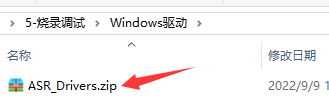
2,根据自己的电脑选择安装32位或64位
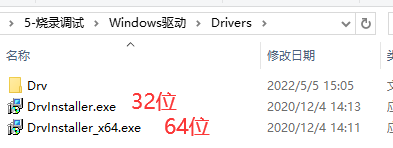

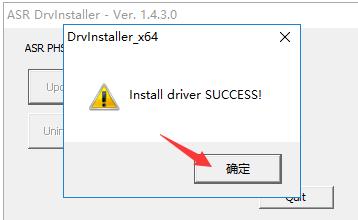
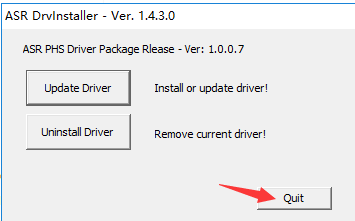
使用电脑数据线连接开发板

将会在设备管理器中看到ASR的设备(有叹号也没关系)
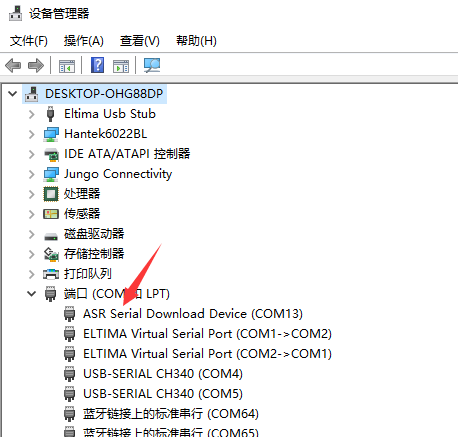
如果没有出现的话那把Type-C口旋转180度再接到板子(Type-C是两用的)

如果没有出现后面的端口号
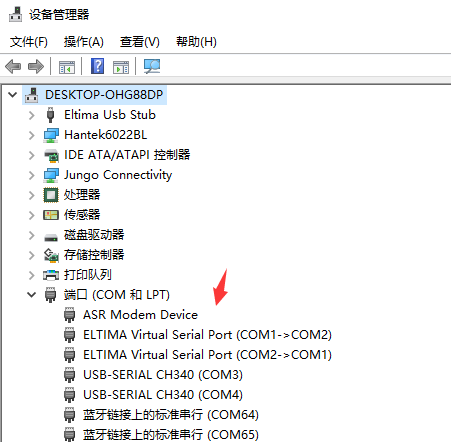
先一直按着BOOT按键,然后按一下RST按键, 然后松开RST按键, 最后松开BOOT,
然后等15S左右设备管理器里面应该可以显示端口号了(此时模组进入了烧录程序模式)

现在开始烧录
1,解压下载工具(根据电脑系统进行选择)
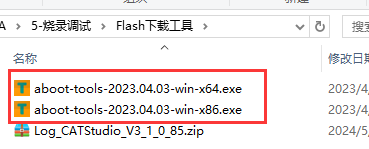
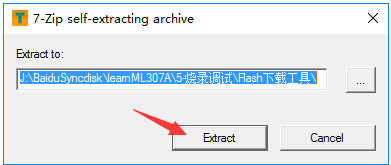

2,选择烧录文件
咱们就先烧录AT指令固件, 固件文件根据自己的模组型号选择
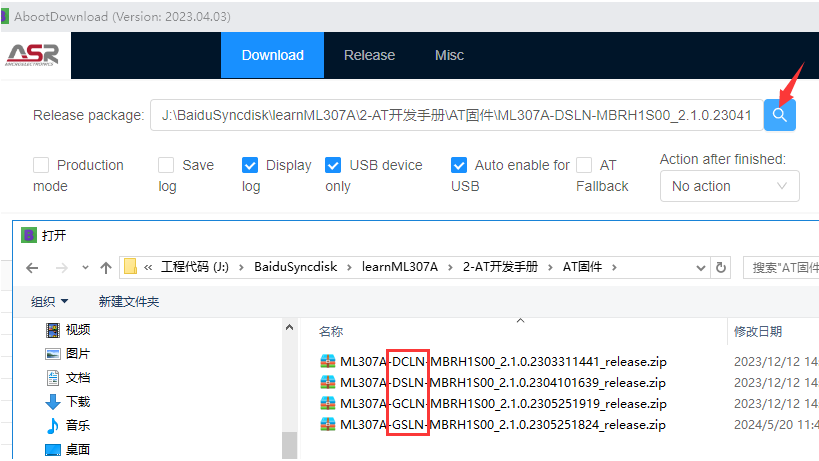
3,让开发板进入下载程序模式(标准流程,后面有快速流程,不需要复杂的操作)
先一直按着BOOT按键,然后按一下RST按键, 然后松开RST按键, 最后松开BOOT,此时模组进入了烧录程序模式

4,然后点击 Start
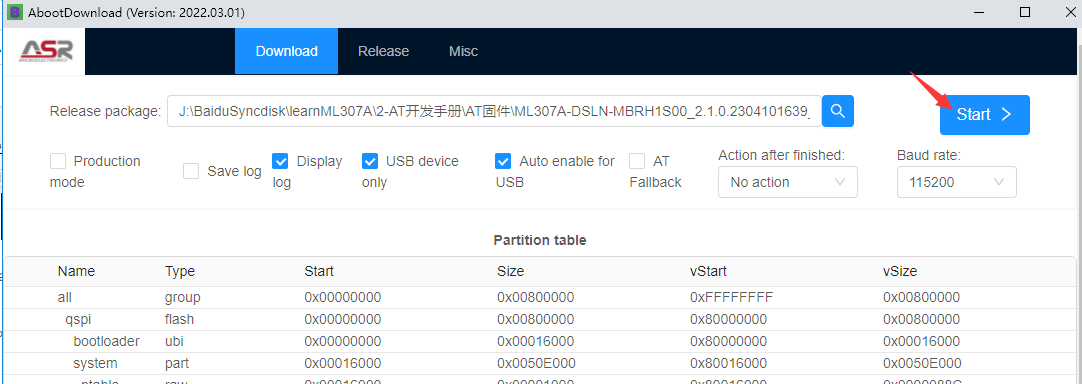
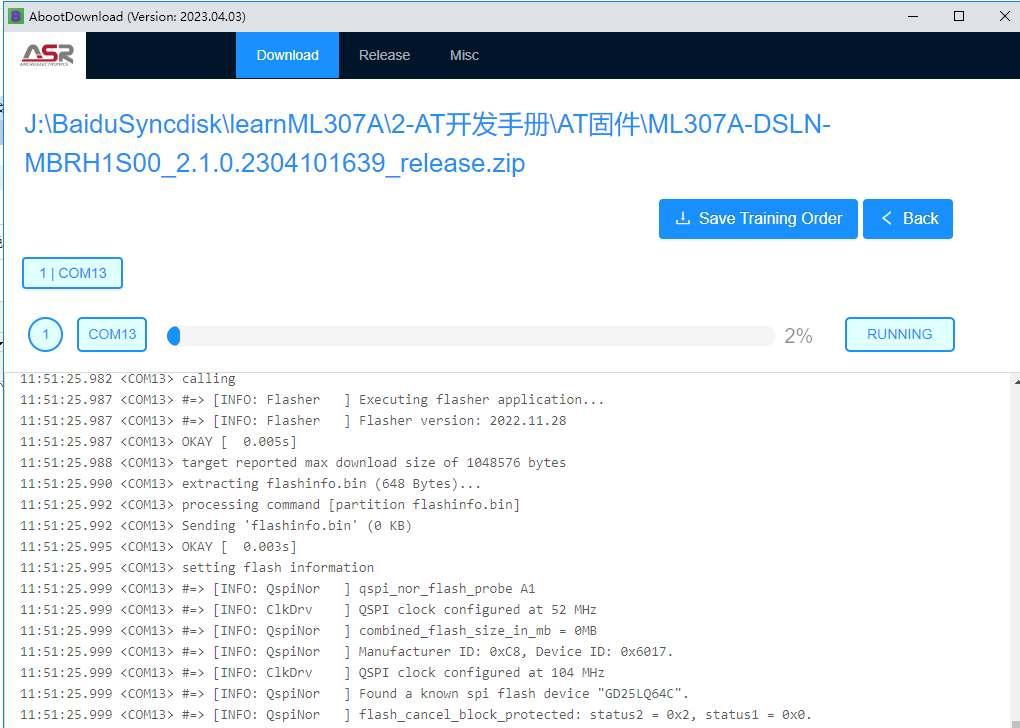
5,下载完成以后让程序运行需要注意
让程序运行需要按一下开发板的RST按键, 但是呢不能在这个下载页面操作, 如果在这个页面操作由于数据线还在连接着, 让模组复位以后, 还会重新下载;
咱需要点击软件Back 然后再按一下开发板的RST按键, 程序就正常运行了;
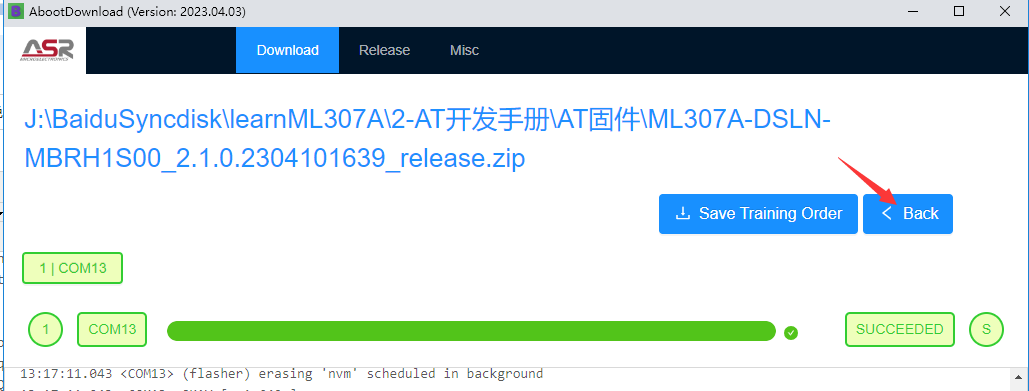
烧录更简便的方式(这样子的话可以连续烧录一个一个的模组)
在这个下载页面, 使用数据线重新连接开发板, 这样子就会自动下载
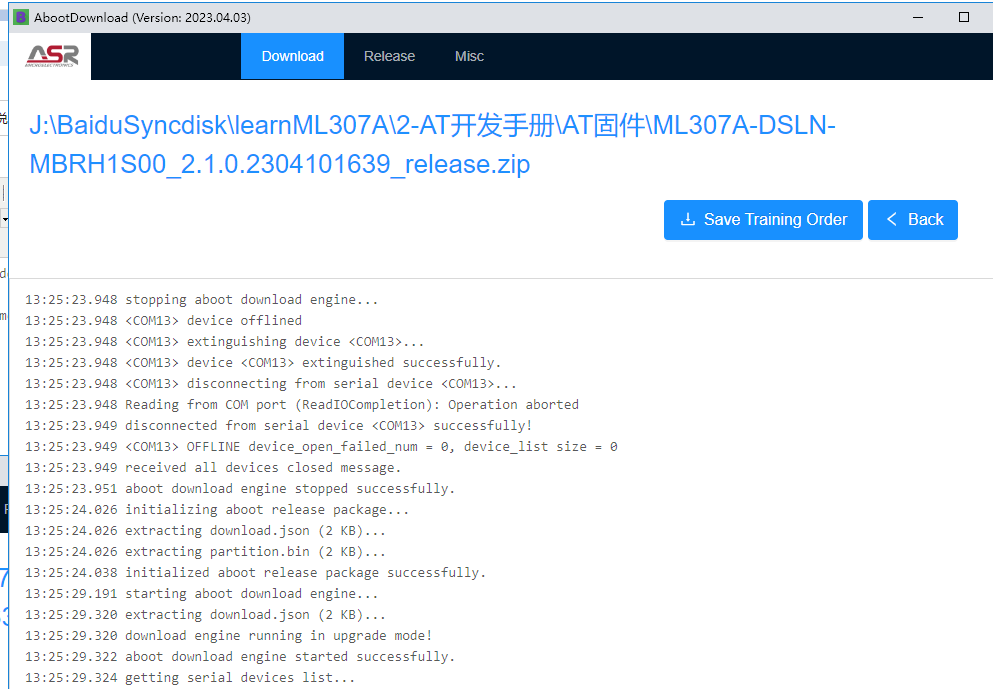
如果没有自动下载,可以只按一下开发板的RST按键
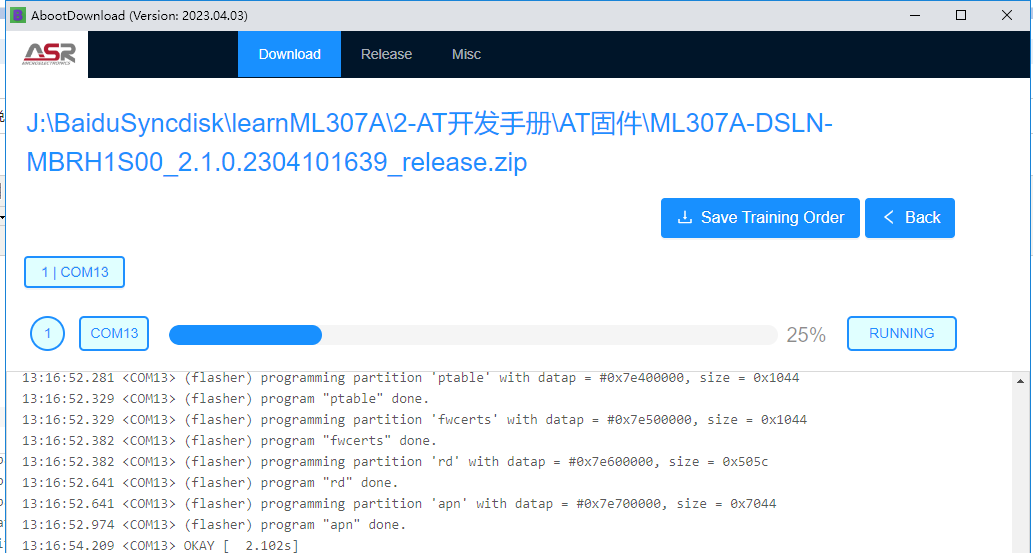
.
本文参与 腾讯云自媒体同步曝光计划,分享自作者个人站点/博客。
原始发表:2024-05-20,如有侵权请联系 cloudcommunity@tencent.com 删除
评论
登录后参与评论
推荐阅读
目录

